Mac 上设置显示器相关参数介绍
时间:2022-04-11 浏览次数:276 编辑:user04
在 Mac 上,使用“显示器”系统偏好设置来调整分辨率和亮度,以及设置专用于支持各种专业媒体类型和相关制作工作流程的其他选项。
在“预置”菜单中,您可以根据定义每种媒体工作流程最佳显示特征和观看条件的行业标准,从多个内建参考模式中进行选择。对于每种模式,您的显示器会调整其色彩和亮度特征以匹配相应媒体工作流程的要求。为了确保工作流程间的一致性,“显示器”偏好设置中可用的选项数量会因您选择的模式而变化或受限制。
【注】 有些参考模式旨在受控制的观看条件下使用,尤其是在专业内容制作环境中。将模式用于错误的观看条件或用于错误的媒体类型可能会产生不满意的结果。
若要更改这些偏好设置,请选取苹果菜单 >“系统偏好设置”,然后点按“显示器” 。当 Mac 连接到显示器时,选取苹果菜单 >“系统偏好设置”,点按“显示器” ,然后点按“显示器设置”。
以下部分选项只有在您使用支持的 Mac 或连接到支持的显示器时才会显示。
【注】并非所有显示器或 Mac 型号都会显示此处所述的全部选项,某些选项仅在 Mac 连接到显示器时才显示。
| 选项 | 描述 | ||||||||||
|---|---|---|---|---|---|---|---|---|---|---|---|
| 用作 | 设置显示器以镜像或扩展您的桌面或者用作主显示器。此选项仅在外接显示器连接到 Mac 时才会显示。请参阅配合 Mac 使用一台或多台外接显示器。 | ||||||||||
| 分辨率 | 选取显示器显示的像素数量。选择“显示器默认”以自动使用适合显示器的最佳分辨率,或选择“缩放”以手动选取在屏幕上显示更大文本或更多空间。 | ||||||||||
| 显示所有分辨率 | 显示所有可用的分辨率,包括低分辨率模式。 | ||||||||||
| 亮度 | 控制屏幕的明暗程度。将滑块向右移动可以使屏幕亮一些,而向左移动可以使屏幕暗一些。有关调节亮度的备选方法,请参阅更改 Mac 显示器的亮度。 | ||||||||||
| 自动调节亮度 | 显示器亮度和黑色亮度会基于当前的环境光条件自动调整。 | ||||||||||
| 原彩显示 | 基于当前环境光线条件自动调整显示屏的颜色。 | ||||||||||
| 预置 | pro Display XDR(P3-1600 尼特):配置显示器以在办公和家庭环境中正常使用。此模式基于 Apple 显示器所使用的广色域 P3 基色,根据光线条件自动调整,支持高达 1600 尼特(峰值)的极致动态范围。Apple Display XDR(P3-1600 尼特):配置显示器以在办公和家庭环境中正常使用。此模式基于 Apple 显示器所使用的广色域 P3 基色,根据光线条件自动调整,支持高达 1600 尼特(峰值)的极致动态范围。 Apple Display(P3-600 尼特):配置显示器以在办公和家庭环境中正常使用。此模式基于广色域 P3 基色,根据光线条件自动调整,支持高达 600 尼特的亮度范围。 Apple Display(P3-500 尼特):配置显示器以在办公和家庭环境中正常使用。此模式基于广色域 P3 基色,根据光线条件自动调整,支持高达 500 尼特的亮度范围(Apple 内建显示器特有的功能)。 HDR 视频 (P3-ST 2084):通过广色域 P3 基色和高动态范围 SMPTE ST-2084 EOTF 配置显示器以用于高达 1000 尼特(全屏持续亮度)的 4K 或超高清视频制作工作流程。此模式用于根据 ITU-R BT.2100 设置的受控制观看环境。 HDTV 视频 (BT.709-BT.1886):针对 ITU-R BT.709 和 BT.1886 推荐,配置显示器以用于高清视频制作工作流程。此模式用于根据 ITU-R BT.2035 设置的受控制观看环境。 NTSC 视频 (BT.601 SMPTE-C):针对 ITU-R BT.601 推荐和 SMPTE-C 基色,配置显示器以用于标清或归档视频制作工作流程。此模式用于根据 ITU-R BT.2035 设置的受控制观看环境。 PAL 与 SECAM 视频 (BT.601 EBU):针对 ITU-R BT.601 推荐和 EBU Tech 3213 基色,配置显示器以用于标清或归档视频制作工作流程。此模式用于根据 ITU-R BT.2035 设置的受控制观看环境。 数字影院 (P3-DCI):通过 P3 影院色彩空间和数字影院白点配置显示器以用于电影和后期制作工作流程。此模式用于根据 SMPTE RP 431-2:2011 设置的受控制观看环境。 数字影院 (P3-D65):通过 P3 影院色彩空间和 D65 白点配置显示器以用于电影和后期制作工作流程。此模式用于根据 SMPTE RP 431-2:2011 设置的受控制观看环境。 设计与打印 (P3-D50):配置显示器以用于图形设计、打印和出版工作流程。此模式使用广色域 P3 基色和 D50 白点,通常用于评估印刷品的色彩。此模式用于根据 ISO 3664:2009 设置的受控制观看环境。 摄影 (P3-D65):配置显示器以用于典型的数码摄影工作流程。此模式使用广色域 P3 基色和 D65 白点,通常用于基于屏幕的观看。此模式用于适当设置和受控制的观看环境。 互联网与网络 (sRGB):针对网络或其他基于互联网的使用,配置显示器以用于内容制作工作流程。根据 W3C CSS Color Module Level 3 推荐,此模式使用广泛受支持的 sRGB (IEC 61966-2-1:1999) 色彩空间。此模式用于适当设置和受控制的观看环境(建议使用 64 勒克斯)。 | ||||||||||
| 自定预置 | 可让您创建自定参考模式。 | ||||||||||
| “旋转”或“转动”(视显示器而定) | 按选择的度数旋转显示器上显示的图像。请参阅旋转 Mac 显示器上的图像。此按钮仅在外接显示器连接到 Mac 时才会显示。 | ||||||||||
| 刷新频率 | 设置屏幕重新显示画面的频率。您可以选择称为 proMotion 的动态刷新率,还可以选择固定刷新率。如果需要帧精确度,请根据所处理媒体每秒的帧数 (fps) 选择刷新率。 | ||||||||||
| 显示边栏 | 在 iPad 上显示边栏,然后从弹出式菜单中选取一个位置。此选项仅在您将 iPad 用作第二台显示器时才会显示。 | ||||||||||
| 显示触控栏 | 在 iPad 上显示触控栏,然后从弹出式菜单中选取一个位置。如果您在 iPad 上使用的 App 支持触控栏,触控栏会显示在您指定的位置。触控栏中可用的按钮因当前的 App 和任务而异。 此选项仅在您将 iPad 用作第二台显示器时才会显示。 | ||||||||||
| 在 Apple Pencil 上启用轻点两下 | 选择该复选框以在轻点两下 Apple Pencil 的下半部分时可在部分 App 中切换绘图工具(如果 Apple Pencil 支持)。此选项仅在您将 iPad 用作第二台显示器时才会显示。 | ||||||||||
| 夜览 | 将显示器颜色调至色谱偏暖的一端。当在夜间或光线不足的情况下使用 Mac 时,较暖的屏幕颜色更护眼。 | ||||||||||
| 检测显示器 | 扫描连接到 Mac 的所有显示器。按住 Option 键使此按钮显示在“夜览”按钮的位置,如果 Mac 无法识别您刚连接的显示器,请点按“检测显示器”。 | ||||||||||
| 通用控制 | 为显示器设定“通用控制”选项。 | ||||||||||
相关文章
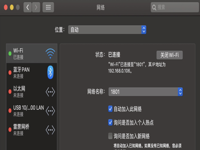
解决macOS快速删除Wi-Fi连接记录的方法!速看
修改 Wi-Fi 密码,或则企业中修改域账号密码后,需要重新连接 Wi-Fi。常见的操作方法是:系统偏好设置 --> 网络 --> Wi-Fi --> 高级 --> 选中网络,删除。这系列步骤
浏览:104 时间:2022.03.16
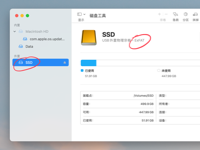
Mac磁盘如何进行分区?Mac怎么格式化磁盘?Mac格式化和分区磁盘教程
很多朋友都想知道Mac怎么格式化磁盘?Mac磁盘如何进行分区?这里准备了详细的教程,macOS 上有个内置的工具叫「磁盘工具」。有了它,我们可以在 Mac 上修改外置磁盘(比如U盘、移动硬盘、SD 卡)的文件系统格式(格式化),或者给磁盘分区,甚至创建一个自己的 dmg 文件。
浏览:75 时间:2022.05.25
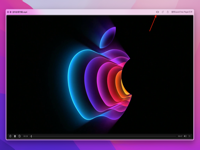
Mac 技巧:无需剪辑软件,简单快速剪视频
在 Mac 上,我们无需使用专业的剪辑软件,就能对视频进行裁剪、合并、添加音频等操作。比如想对某个视频进行裁剪,选中该视频,按一下空格键,点击右上角的「裁剪」按钮;然后拖动片头或片尾,
浏览:79 时间:2022.05.27



